PHP
·
发表于 6年以前
·
阅读量:10239
WINDOWS 下 PHP+MYSQL配置
下载mysql
地址:https://dev.mysql.com/downloads/
点击Community
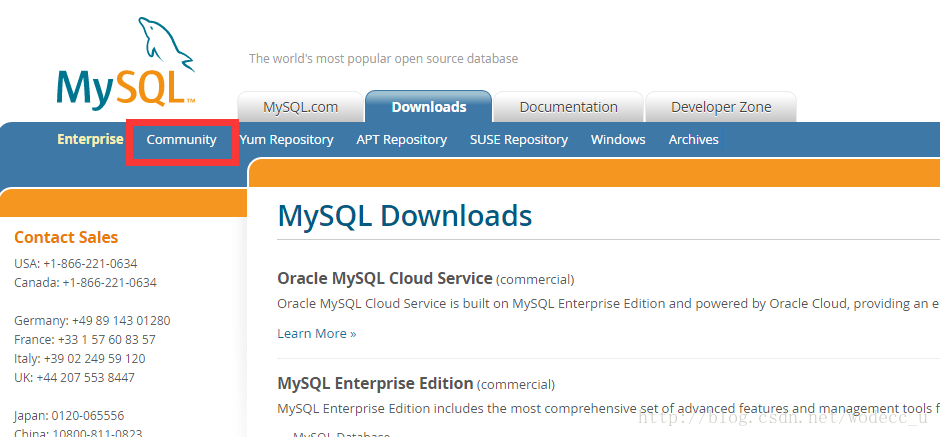
点击DOWNLOAD
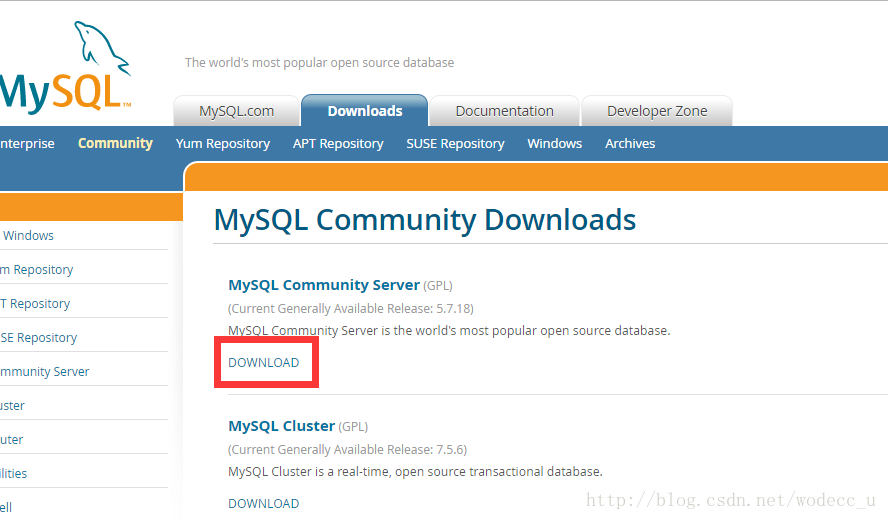
选择下载的版本
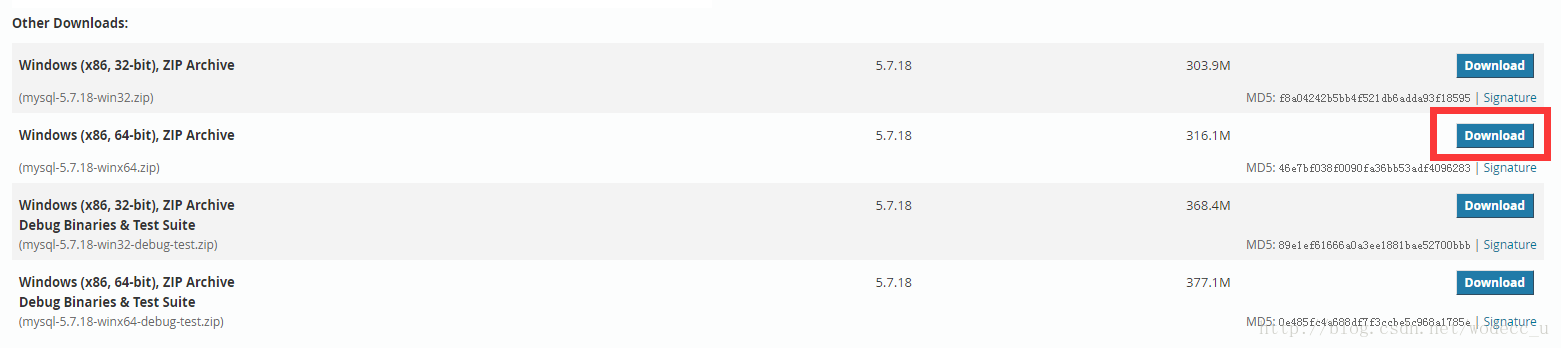
点击 No thanks, just start my download.
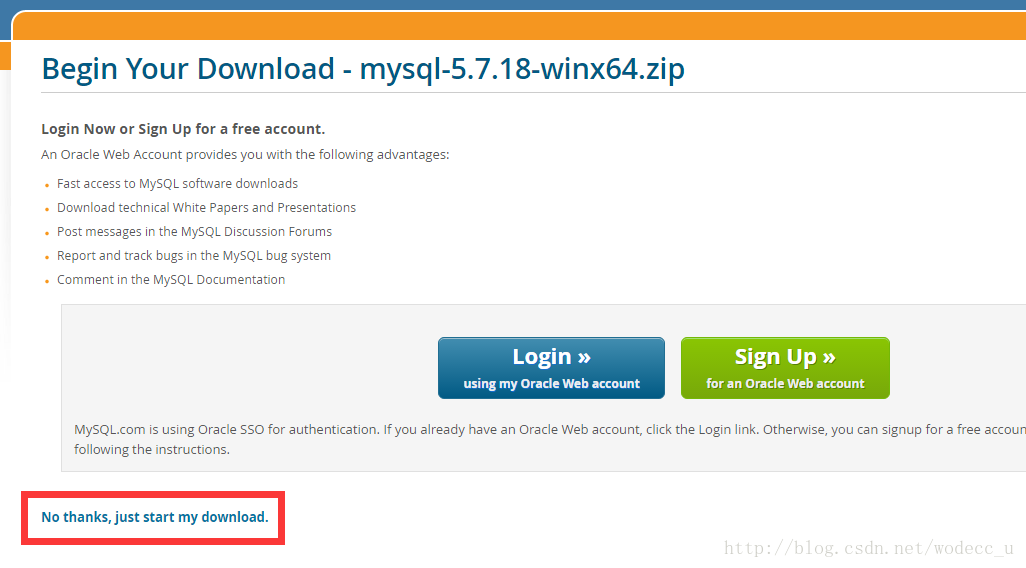
下载得到mysql-5.7.18-winx64.zip

解压到C盘根目录,并改名为mysql57,进入mysql57,新建txt文件,改名为my.ini,打开该文件,添加下列配置信息。
[mysqld]
#mysql根目录
basedir=C:\mysql57
#data数据存放的目录
datadir=C:\mysql57\data
#mysql占用的端口
port=3306
保存退出
进入bin,按住shift键点击鼠标右键,选择在当前位置打开命令窗口。
输入下面的代码初始化数据库
mysqld --initialize --user=mysql --console初始化成功后,会给root账号生成一个随机密码,显示在最后面,12位字符,记得保存下来
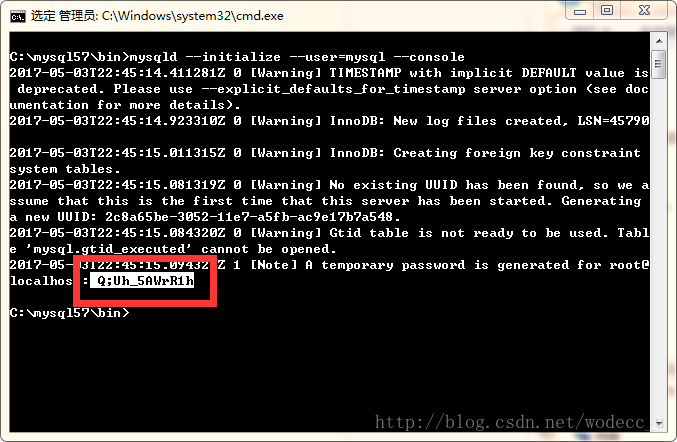
输入下面代码,安装mysql服务
mysqld --install MYSQL显示下面图片则安装成功
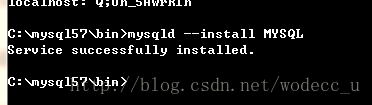
输入下面代码,启动mysql
C:\Windows\System32\net start mysql显示下面图片则启动成功

输入下面代码,登录mysql
mysql -uroot -p回车后需要输入密码,密码为刚才保存下来的随机密码,密码里可能包括空格,分号等,注意输入正确,输入密码后回车,看到下面图片则登录成功
输入下面的代码,修改root的密码
set password for root@localhost=password('新密码');显示下面的图片则表示密码修改成功,到此mysql的基本安装已完成

php开启mysql扩展
打开php56文件夹中的php.ini
找到
;extension=php_mysql.dll去掉前面的;号
保存退出,重启apache
在phpinfo中看到mysql的扩展,则表示配置成功
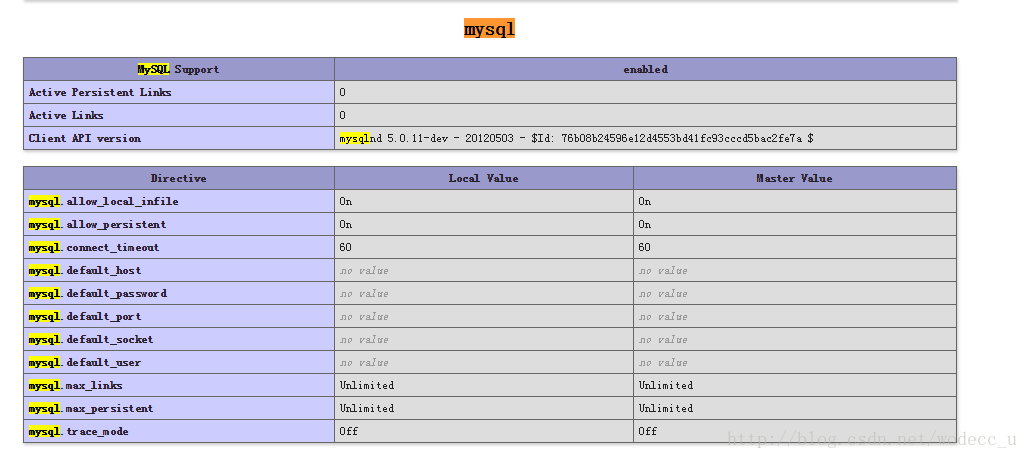
以上就是本文的全部内容,希望对大家的学习有所帮助,也希望大家多多支持脚本之家。